|
Apri tutti i tube in psp duplicali e chiudi gli originali
Inserisci la maschera nella cartella maschere di psp
** Passo 1 **
Imposta come colore di primo piano #533e61
Colore di sfondo #312d42
Crea un gradiente lineare con queste impostazioni

Apri una tela trasparente 680 x 500 e riempi con il gradiente
** Passo 2 **
Livelli nuovo livello di raster
Selezioni – seleziona tutto
Copia e incolla nella selezione “Magic”
Spostalo un po’ più in alto
Metti la modalità di miscelatura su Luminanza e l’opacità a 75 
Effetti – Plugin - EmbossWork / Mone BY
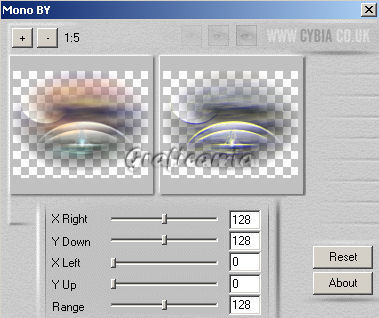
** Passo 3 **
Attiva “ The night was” carica maschera da disco e cerca la maschera 20/20
Livelli unisci – unisci gruppo
Copia e incolla come nuovo livello nel tuo lavoro
Posizionarlo in basso a destra
Porta la modalità di miscelatura a Luminanza e l’opacità a 40
Livelli duplica – Immagine rifletti

** Passo 4 **
Copia e incolla come nuovo livello “DL_moonfairySM”
Immagine ridimensiona 1 volte del 90% - tutti i livelli non selezionato
Immagine rifletti
Posizionala in alto a sinistra
Porta la modalità di miscelatura su Luminanza e l’opacità a 60
Effetti – effetti 3D sfalza ombra impostazioni predefinite

** Passo 5 **
Copia e incolla come nuovo livello “dl_dm_leprechaunsm”
Immagine ridimensiona 4 volte all’ 80% - tutti i livelli non selezionato
Immagine rifletti
Abbassa l’opacità a 60
Posizionalo a sinistra in basso

Effetti – effetti 3D – sfalza ombra 5 / 5 / 50 / 20 colore nero
** Passo 6 **
Copia e incolla come nuovo livello “Fantasy156”
Immagine ridimensiona 2 volte all’ 80% - tutti i livelli non selezionato
Immagine rifletti
Posizionarlo cosi:

Livelli duplica
Regola tonalità e saturazione / Viraggio 202 / 48
Porta l’opacità a 60
Livelli unisci - unisci giù
Porta ora l’opacità a 80
Effetti – effetti 3D sfalza ombra 5 / 5 / 50 / 20 colore nero
Livelli unisci – unisci visibile
** Passo 7 **
Immagine ridimensiona 90% - tutti i livelli non selezionato
Con la bacchetta magica ( tolleranza e sfumatura 0) seleziona lo spazio vuoto
Crea un gradiente lineare formato da
Colore di primo piano #251b1c
Colore di sfondo #9a5c97
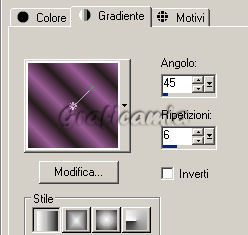
Riempi il bordo
** Passo 8 **
Effetti – Plugin - Greg’s Factory Output Vol II / Pool Shadow
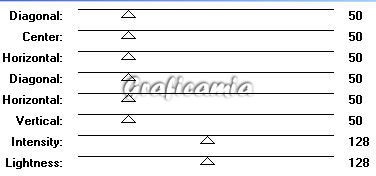
Regola – aggiungi disturbo – gaussiano 8

Selezione inverti
Effetti – effetti 3D sfalza ombra

Selezioni – deseleziona
** Passo 9 **
Copia e incolla come nuovo livello la fata “pd-fairy12”
Posizionala a destra
Copia e incolla come nuovo livello la lanterna
Immagine ridimensiona 4 volte all’ 80% - tutti i livelli non selezionato
Con lo strumento selezione da punto a punto seleziona la mano e premi canc dalla tastiera
Regola tonalità e saturazione / Viraggio 202 / 48
Livelli disponi sposta giù
** Passo 10 **
Attiva il livello della fata
Livelli unisci – unisci giù
Effetti – effetti 3D sfalza ombra Impostazione predefinita
Immagine aggiungi bordura 3 pixel colore #9a5c97
Aggiungi la tua firma
Livelli unisci – unisci visibile
** Passo 11 **
Seleziona con lo strumento selezione da punto a punto le parti da animare

Livelli duplica 2 volte (devi avere 3 livelli uguali)
Posizionati sul livello sotto
Effetti – Plugin - Alien Skin Xenofex 2 / Constellation
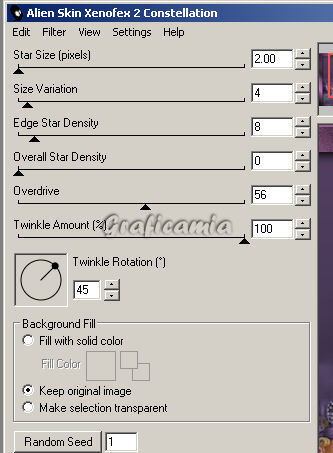
** Passo 12 **
Ora posizionati sul livello sopra a questo
Ripeti l’effetto Constellation cliccando 1 volta su Random Sedd
Posizonati sull’ultimo livello in alto
Ripeti l’effetti Constellation cliccando 1 volta su Random Seed
Selezioni – deseleziona
** Passo 13 **
Posizionati sul livello in basso
Modifica copia
Apri Animation – modfica incolla come nuova animazione
Ritorna in psp
Posizionati sulla prima copia
Modifica copia
Vai in Animation – modifica incolla dopo il fotogramma selezionato
Ritorna in psp
Posizionati sulla seconda copia
Modifica copia
Vai in Animation – modifica incolla dopo il fotogramma corrente
Controlla l’animazione e salva in formato Gif
Le mie traduzioni sono registrate su :

Copyright © 2009-2010 Webmaster Graficamia
|